MongoDB的安装启动及做成windows服务的教程图解
官网地址: https://www.mongodb.com/download-center?jmp=nav
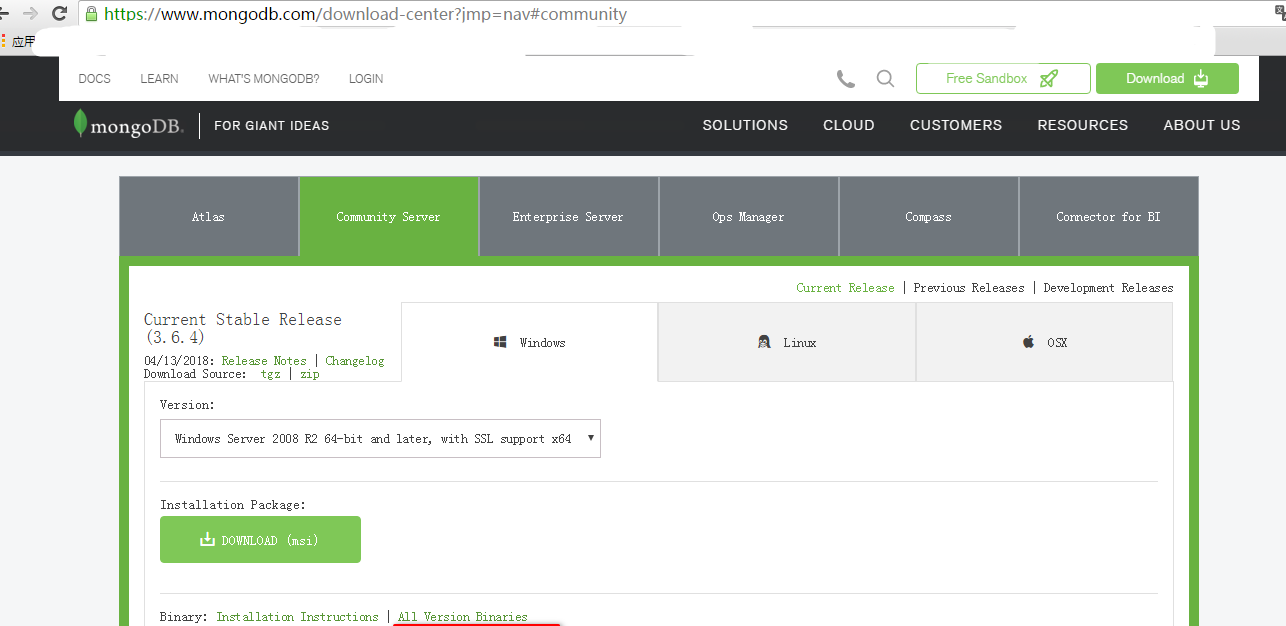
点击图中链接进入所有版本的下载列表
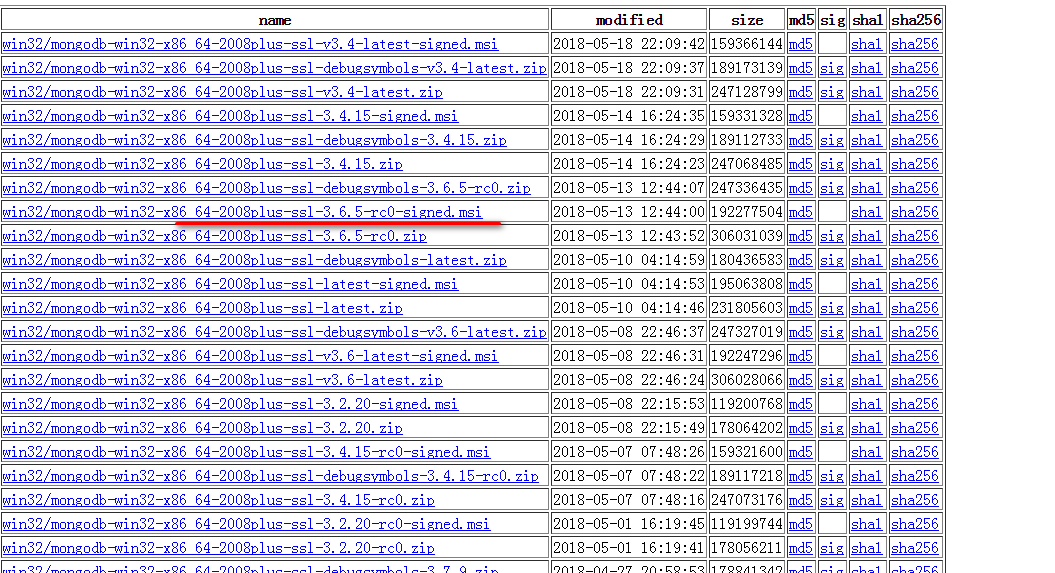
我下载的是3.6.5版本的下载完成后按照下面步骤安装
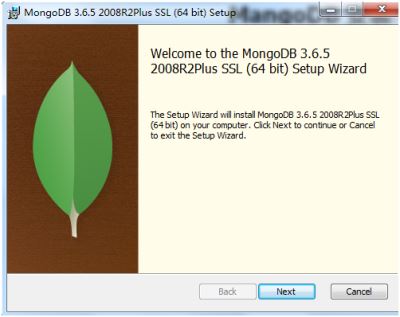
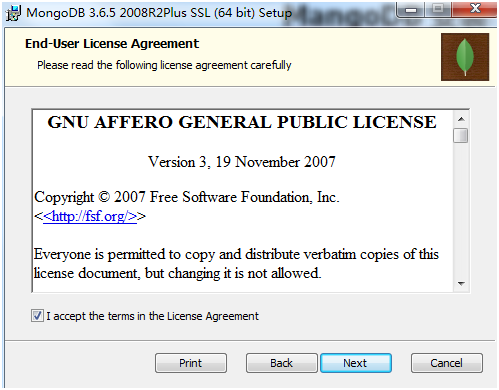
选择自定义安装模式:
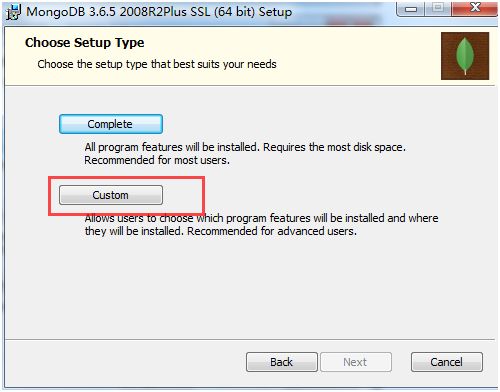
选择安装目录路径
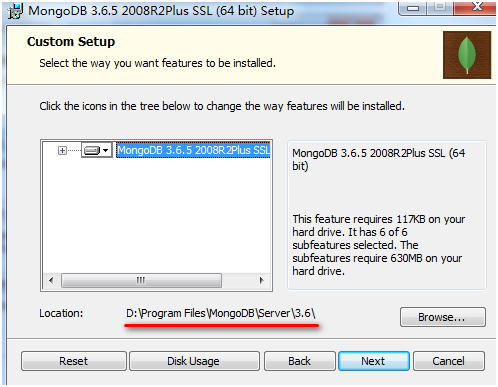
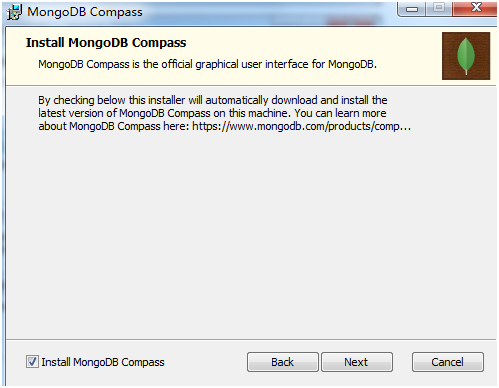
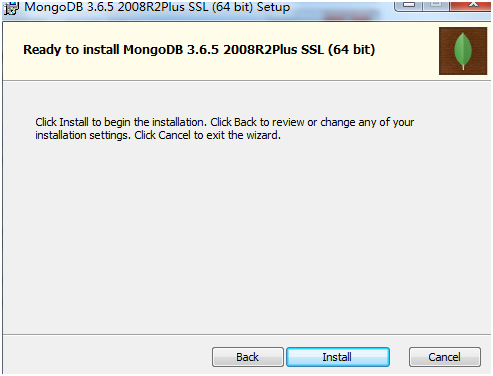
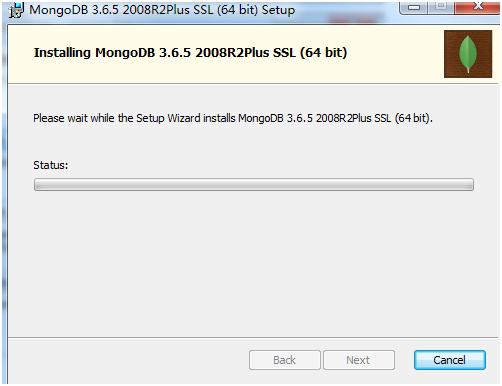
安装完成后点击finish
启动MongoDB服务
进入MongoDB安装目录
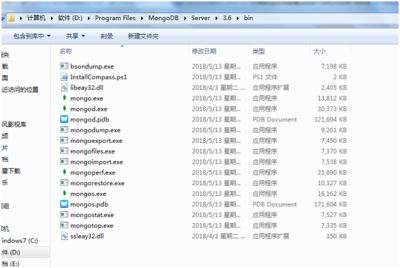
说明:mongod.exe为MongoDB服务端,mongo.exe为MongoDB的客户端
进入Mong安装目录的bin目录中,打开cmd命令行,输入如下命令
mongod dbpath D:\Program Files\MongoDB\Server\3.6\data\db
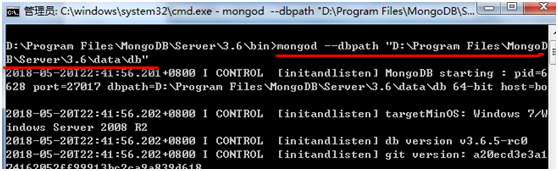
看到如下信息,说明MongDB的服务端启动成功了,端口为27017
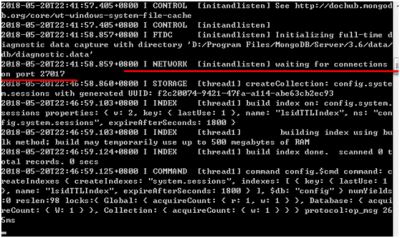
MongoDB客户端连接
在bin目录下进入cmd命令,输入 mongo 或 mongo.exe ,出现如下信息说明连接服务端成功。
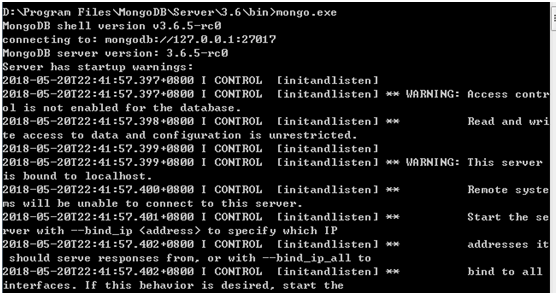
MongoDB做成Windows服务
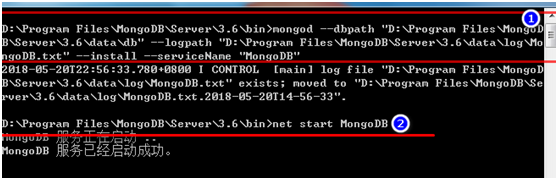
1:MongoDB安装目录的bin目录下执行:
mongod dbpath D:\Program Files\MongoD
B\Server\3.6\data\db logpath D:\Program Files\MongoDB\Server\3.6\data\log\Mo
ngoDB.txt install serviceName MongoDB
说明:
dbpath:指定MongoDB的数据库目录
logpath:日志目录
install:做成windows的服务
serviceName: 做成windows的服务的名称
2:启动window中刚做成的MongoDB目录:
net start MongoDB:MongoDB对应的是上面的serviceName
进入windows服务管理页面也可以看到我们做好的MongoDB服务:
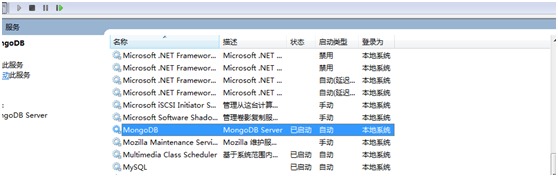
总结
以上所述是小编给大家介绍的MongoDB的安装启动及做成windows服务的教程图解,大家如有疑问可以留言,或者联系站长。感谢亲们支持!!!
我想要获取技术服务或软件
服务范围:MySQL、ORACLE、SQLSERVER、MongoDB、PostgreSQL 、程序问题
服务方式:远程服务、电话支持、现场服务,沟通指定方式服务
技术标签:数据恢复、安装配置、数据迁移、集群容灾、异常处理、其它问题
本站部分文章参考或来源于网络,如有侵权请联系站长。
数据库远程运维 MongoDB的安装启动及做成windows服务的教程图解
相关文章
- Windows系统日志分析_windows系统事件日志
- Windows系统安装MongoDB数据库详细步骤
- 教你如何使用Docker安装一个MongoDB最新版数据库
- Windows系统下安装Mongodb 3.2.x的步骤详解
- MongoDB 安装成为Windows服务详解大数据
- 一步一步学习:MongoDB 安装与使用(mongodb安装使用)
- MongoDB安装与使用:一步一步学会实践(mongodb安装与使用)
- 检查MongoDB服务是否已启动(查看mongodb是否启动)
- MongoDB安装:正确的目录选择(mongodb安装位置)
- Windows中安装macOS:让你在同一台电脑上实现双系统切换(windows安装macos)
- MongoDB文件大小限制及优化(mongodb文件大小)
- MongoDB数据的导入导出实践(mongodb导入导出)
- Windows 32位下MongoDB安装指南 MongoDB在Windows 32位下的安装步骤(mongodb32下载)
- 学习MongoDB:观看视频来增长知识(mongodb学习视频)
- MongoDB: 编译安装指南(mongodb编译安装)
- 使用MongoDB查看表数据的快捷方式(mongodb查看表数据)
- 双系统安装:Linux和Windows如何同时安装?(如何安装linux和windows双系统)
- MongoDB实现高效的用户数据表管理(mongodb用户表)
- 在Windows上安装Linux系统的步骤(windows安装linux系统)
- Linux挂载Windows共享:实现无缝网络体验(linux挂载windows共享)
- Windows下把MongoDB安装为系统服务的方法

